Win10家庭版增加用户账户的操作方法
时间:2024-10-21 02:13:34 来源:互联网 阅读:
如何增加用户账户呢?当我们的电脑是多人使用时,为了互不影响电脑使用,我们一般都会创建对个用户账户,那么应该如何创建呢?本期教程小编将为大家带来Win10家庭版增加用户账户的操作方法,步骤简单,上手快,我们一起来看看吧。
1、首先我们打开电脑按下win+r组合键,打开运行窗口输入control userpasswords2 ,按下确定。
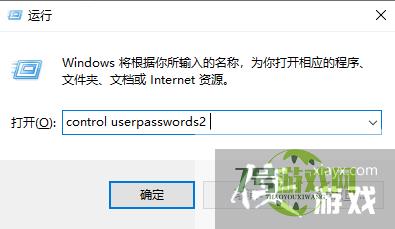
2、接下来我们就可以进入到用户账户里去了,我们需要点击添加。
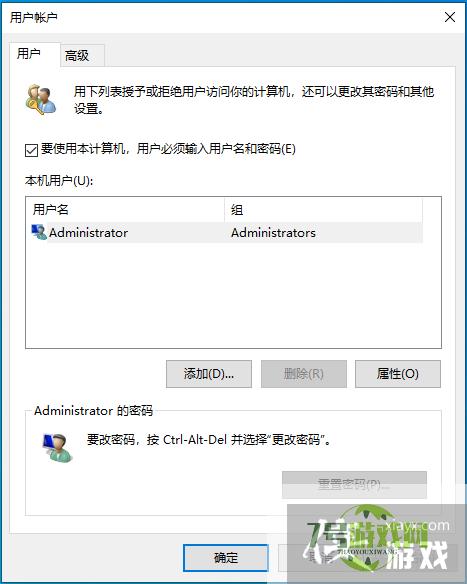
3、接下来我们在此用户如何登录的对话框里选择左下角的不使用Microsoft账户登录(不推荐),然后再点击下一步。
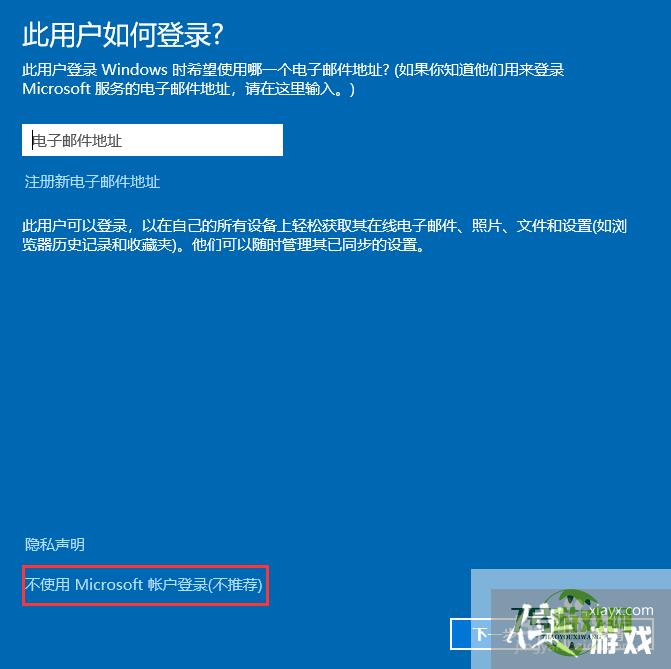
4、在添加用户中,我们选择本地用户。
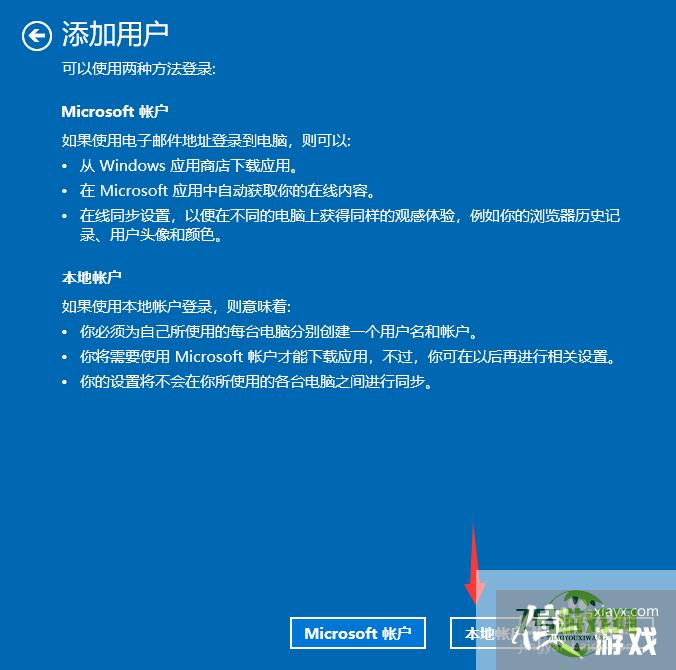
5、然后我们设置用户名和密码,以及密码提示,在完成之后我们就返回到用户账户的对话框里去。
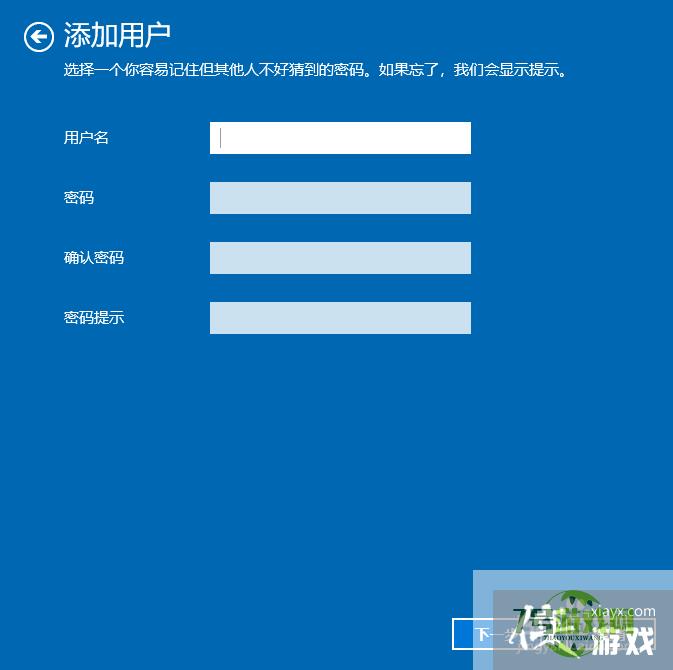
6、接下来我们可以关机重新登录,就可以看到我们新添加的用户啦。
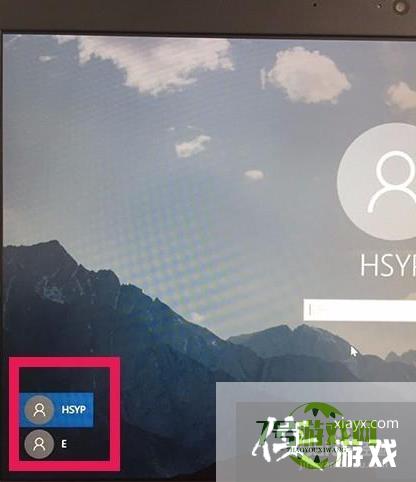
最新更新
更多软件教程
更多-
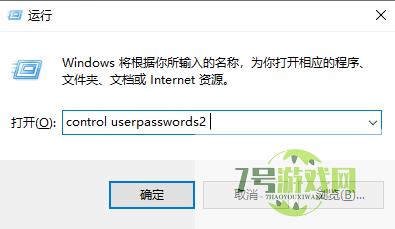
- Win10家庭版增加用户账户的操作方法
-
互联网
10-21
-

- 手机QQ备份在电脑端的数据怎么恢复
-
互联网
10-21
-

- 新版Edge浏览器怎么关闭微软推送的个性化广告
-
互联网
10-21
-
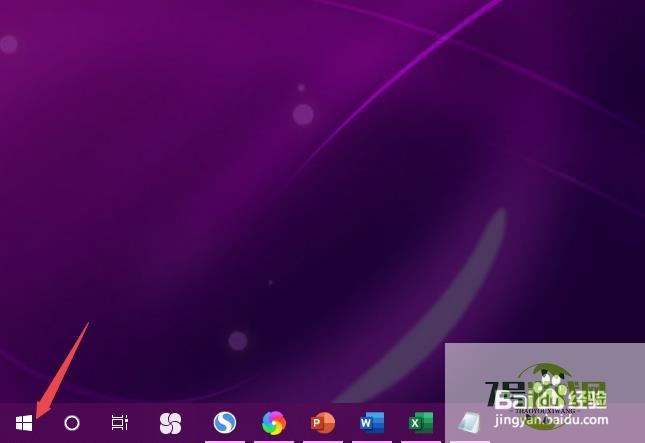
- win10耳机有电流声且声音很大怎么解决
-
互联网
10-21
-

- PPT中如何为艺术字设置映像?
-
互联网
10-21
-
如有侵犯您的权益,请发邮件给3239592717@qq.com











